Modul Filtre creative
Puteţi fotografia cu efectele filtrelor aplicate. Efectele filtrelor pot fi previzualizate înainte de fotografiere.
-
Setaţi butonul pentru selectarea modului la
.
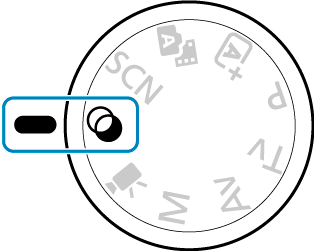
-
Apăsaţi
.
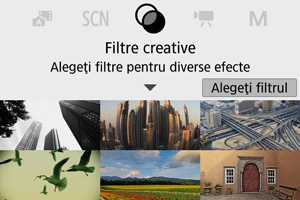
-
Selectaţi un efect filtru.

-
Reglaţi efectul şi fotografiaţi.
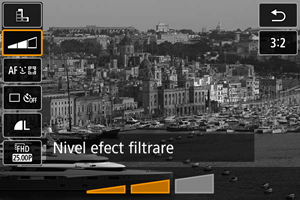
- Apăsaţi
şi selectaţi un simbol de sub [Filtre creative] (exceptând
/
/
/
/
).
- Folosiţi
sau tastele
pentru a regla efectul, apoi apăsaţi
.
- Apăsaţi
Atenţie
- RAW şi RAW+JPEG nu sunt disponibile. Când calitatea imaginii RAW este setată, imaginile sunt realizate cu calitatea imaginii
. Când calitatea imaginii RAW+JPEG este setată, imaginile sunt realizate cu calitatea imaginii JPEG.
- Fotografierea continuă nu este disponibilă când este setat [
], [
], [
], [
], [
] sau [
].
Notă
- Cu [A/N granulat], previzualizarea granulată va fi diferită faţă de fotografia finală.
- Cu opţiunile [Focalizare estompată] sau [Efect de miniatură], previzualizarea cu zona neclară va fi diferită faţă de fotografia finală.
- Nu este afişată nicio histogramă.
- Vizualizarea mărită nu este disponibilă.
- În modurile din Zona Creativă, anumite setări pentru filtre sunt disponibile din ecranul pentru Comandă rapidă.
Caracteristici filtre creative
-
Alb-negru granulat
Face imaginea alb-negru cu granulaţie. Prin reglarea contrastului, puteţi schimba efectul de alb-negru.
-
Focalizare estompată
Conferă imaginii un aspect fin. Dacă reglaţi gradul de neclaritate, puteţi schimba raportul caracterului fin.
-
Efect ochi de peşte
Conferă efectul unui obiectiv ochi de peşte. Imaginea va fi distorsionată asemenea unui tub.
În funcţie de nivelul acestui efect, zona decupată la marginea imaginii se schimbă. De asemenea, deoarece acest efect de filtru măreşte centrul imaginii, rezoluţia aparentă la centru se poate degrada în funcţie de numărul pixelilor înregistraţi, aşa că setaţi acest efect de filtru în timp ce verificaţi imaginea rezultată. Un punct AF va fi folosit, fixat în centru.
-
Efect pictură în apă
Face ca fotografia să arate ca o pictură cu apă cu culori şterse. Prin reglarea efectului, puteţi modifica densitatea culorii. Este posibil ca scenele nocturne sau întunecate să nu fie modificate corect şi pot apărea neuniforme şi cu zgomot de imagine
-
Efect aparat de jucărie
Schimbă culorile în cele caracteristice aparatelor foto de jucărie şi întunecă colţurile imaginii. Opţiunile pentru tonul de culoare pot fi folosite pentru a modifica nuanţele culorii.
-
Efect de miniatură
Crează un efect de dioramă.
Fotografierea cu setările implicite va păstra centrul clar.
Puteţi muta zona care este clară (cadrul scenei) aşa cum este descris la Reglare efect de miniatură. [AF 1 punct] este folosit ca metodă AF. Este recomandată înregistrarea cu punctul AF şi cadrul scenei aliniate.
-
Artistic standard HDR
Fotografiile reţin mai multe detalii în zonele luminoase şi în umbră. Cu contrast redus şi gradaţia culorii mai pronunţată pentru ca fotografia să aibă aspectul unui tablou. Contururile subiectelor vor avea margini luminoase (sau înunecate).
-
Artistic viu HDR
Culorile sunt mai saturate decât cu [
Art. std. HDR] iar contrastul mic şi gradarea plată crează un efect de artă grafică.
-
Artistic aldin HDR
Culorile sunt la nivel de saturaţie maxim, făcând subiectul să iasă în evidenţă şi fotografia să arate ca o pictură în ulei.
-
În relief HDR
Saturaţia culorii, luminozitatea şi gradarea sunt scăzute pentru a da un aspect plat fotografiei, astfel încât imaginea să arate ştearsă şi veche. Contururile subiectelor vor avea margini luminoase intens (sau înunecate).
Atenţie
-
Precauţii [
], [
], [
] şi [
]
- În comparaţie cu alte moduri de fotografiere, zona de fotografiere va fi mai mică.
- Fotografiile vor fi uşor diferite faţă de previzualizarea efectului filtrului de pe ecran înainte de fotografiere.
- Fotografierea subiecţilor în mişcare poate duce la urme cauzate de mişcare sau zone întunecate în jurul subiectului.
- Este posibil ca aliniamentul imaginii să nu funcţioneze corespunzător cu tipare repetitive (reţele, dungi etc.), imagini plate sau într-un singur ton sau fotografii cu aliniament eronat cauzat de tremurul aparatului.
- Fiţi atenţi la mişcarea aparatului când fotografiaţi cu aparatul din mână.
- Aveţi grijă că subiecte precum cerul sau pereţii albi ar putea să nu fie redaţi corect şi pot apărea neuniformi şi cu zgomot de imagine sau cu expunere sau culori neuniforme.
- Fotografierea în lumină fluorescentă sau în lumină de LED ar putea avea ca rezultat reproducerea de culori nenaturale în zonele luminate.
- Poate dura mai mult pentru a înregistra imaginile pe card deoarece sunt unite după fotografiere. “BUSY” apare pe ecran în timp ce sunt procesate imaginile şi fotografierea nu este posibilă până ce nu este finalizată procesarea.
- Fotografiere cu bliţ nu este disponibilă.
Notă
- Cu [
], [
], [
] şi [
], puteţi înregistra fotografii cu interval dinamic ridicat care reţin detaliile din zonele luminoase şi cu umbre pentru scenele cu contrast mare. Sunt realizate trei imagini consecutive la diverse niveluri de luminozitate de fiecare dată când fotografiaţi şi sunt folosite pentru a creea o singură imagine. Consultaţi măsurile de precauţie pentru [
], [
], [
] şi [
].
Reglare efect de miniatură
-
Deplasaţi cadrul scenei.
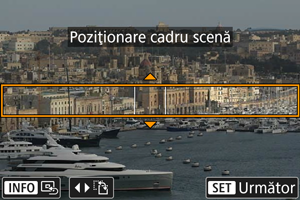
- Folosiţi cadrul scenei pentru a seta o zonă care va arăta clar.
- Pentru a putea muta cadrul scenei (afişat cu portocaliu), apăsaţi butonul
sau atingeţi [
] în partea dreaptă jos a ecranului. Dacă atingeţi [
], puteţi trece de la orientare verticală la orizontală pentru cadrul scenei. Orientarea cadrului scenei poate fi modificată de la orientare orizontală dacă apăsaţi tastele
şi de la orientare verticală cu tastele
.
- Pentru a muta cadrul scenei, folosiţi
sau tastele
. Pentru a aduce cadrul în centru din nou, apăsaţi butonul
.
- Pentru a confirma poziţia pentru cadrul scenei, apăsaţi
. Apoi, setaţi punctul AF.
-
Mutaţi punctul AF cum aveţi nevoie şi fotografiaţi.
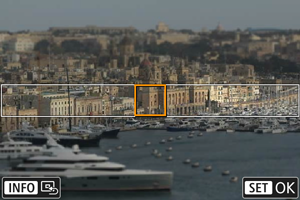
- Punctul AF devine portocaliu şi poate fi mutat.
- Apăsaţi tastele
pentru a muta punctul AF acolo unde doriţi să focalizaţi.
- Este recomandată alinierea punctului AF şi a cadrului scenei.
- Pentru a readuce punctul AF în partea din centru a ecranului, atingeţi [
] în partea stângă jos a ecranului.
- Apăsaţi
pentru a confirma poziţia pentru punctul AF.